Il modo più semplice per trasferire i file da PC a cellulare
Una guida completa su come trasferire i file da PC a cellulare, sia per Android che per iPhone, utilizzando Esplora File e Dr.Fone, coi relativi pro e contro.
 100% sicuro e la privacy degli utenti garantita
100% sicuro e la privacy degli utenti garantita09/10/2023 • Archiviato in: Trasferisci Dati tra Telefoni Cellulari • Soluzioni comprovate
Spesso sorge la necessità di trasferire i file dal tuo computer allo smartphone. Hai bisogno anche tu di fare un trasferimento del genere? Non preoccuparti, siamo qui per aiutarti, fornendoti i metodi migliori per trasferire i file dal tuo computer allo smartphone,? Android o iPhone che sia.
Tra questi metodi troviamo il software Dr.Fone, un ottimo toolkit per completare in modo sicuro il trasferimento. Un altro metodo diffuso per trasferire i file dal PC al telefono consiste nell'utilizzo di Esplora file. Inoltre, confronteremo i pro e i contro di ciascuno attraverso una rapida tabella di comparazione. Quindi, senza perdere tempo, andiamo a scoprire come effettuare il trasferimento dei file da PC a cellulare:
Parte 1: perché serve il trasferimento dei file col PC?

Un sistema di trasferimento file sicuro è indispensabile per garantire che l'operazione vada a buon fine; questo vale da da PC a smartphone/altro PC. In mancanza di questo requisito, corri il rischio che le tue informazioni critiche finiscano per essere divulgate. Il sistema di trasferimento file protegge i dati sia durante il transito che nelle fasi di inattività.
Avere un metodo per il trasferimento dei file è essenziale quando hai documenti sia personali che professionali, da passare da un computer all'altro e viceversa.
Nel competitivo mondo lavorativo attuale, le aziende devono affrontare molte minacce, in particolare gli attacchi informatici. Pertanto, una qualsiasi organizzazione dovrà investire in un sistema di trasferimento file affidabile e sicuro, per spostare i file digitali più importanti in modo sicuro ed efficiente, indipendentemente dal volume, dalle dimensioni e dalla sensibilità dei dati.
La giusta soluzione per il trasferimento di file ha tre scopi principali.
- La sicurezza dei dati
- L'automatizzazione della procedura
- La conformità agli standard
Cosa cercare in un sistema di trasferimento file.
- Crittografia dei dati in transito o non utilizzati
- Salvaguardia dei dati da accessi e modifiche non autorizzati
- Metodi di autenticazione affidabili
- Scansione antivirus per impedire che la destinazione venga infettata
Continua a leggere fino alla fine, in modo da vedere tutta la discussione e il tutorial passo-passo per trasferire i file da PC a dispositivo mobile.
Parte 2: come si trasferiscono i file da PC a telefono?
Utilizzando Dr. Fone
Una guida passo-passo sul trasferimento dei file da PC a iPhone
Dr.Fone è la soluzione definitiva per il trasferimento dei dati dal tuo computer all'iPhone, in pochissimo tempo. È sicuro, affidabile e gratuito da usare; la parte migliore è l'interfaccia intuitiva, che consente anche a un individuo non esperto di tecnologia di spostare i contenuti dal computer al proprio iPhone. Diamo un'occhiata a come funziona:-
Passo 1: Il primo passo è scaricare Dr.Fone sul tuo computer; è disponibile per Windows e Mac. È un software GRATUITO. Una volta scaricato, la prossima cosa da fare è un doppio clic sul file .exe, quindi installare il software come con qualsiasi altro programma.
Passo 2: Ora il software è installato sul tuo computer, e dopo aver eseguito l'applicazione, vedrai la finestra "Gestore Telefono" con diverse opzioni.

Passo 3: In questo passaggiopassaggio, dovrai collegare il tuo iPhone al computer mentre il software Dr.Fone è ancora in esecuzione. Il software riconoscerà automaticamente l'iPhone, e verrà visualizzata una nuova finestra.

Clicca su Musica, ed un elenco completo di file audio sul tuo PC verrà visualizzato ordinatamente. Lì vedrai una piccola icona, cliccala e verrà visualizzato un menu a discesa. Infine fai clic sul pulsante Aggiungi. Aggiungi un singolo file o l'intera cartella dal tuo computer al tuo iPhone. Questo software completa il trasferimento di file dal PC al cellulare in modo sicuro.

Allo stesso modo, puoi spostare foto, video e persino app dal tuo computer su iPhone. È ovviamente possibile fare anche il contrario.
Guida dettagliata per trasferire i file da PC a smartphone Android
È possibile utilizzare Dr.Fone Gestore Telefono per trasferire i file dal PC a Note 9/Huawei o Samsung S8. Ecco i passaggi illustrati chiaramente per completare la transazione senza difficoltà.

Dr.Fone - Gestore Telefono (Android)
Trasferisce i dati tra Android e Mac senza problemi.
- Trasferisce i file tra Android e computer, inclusi contatti, foto, musica, SMS e altro.
- Gestisce, esporta/importa musica, foto, video, contatti, SMS, app ecc.
- Trasferisce da iTunes su Android (viceversa).
- Gestisci il tuo dispositivo Android sul computer.
- Pienamente compatibile con Android 8.0.
Passo 1: Il primo passo è avviare il software Dr. Fone sul tuo computer, fare clic su "Trasferisci", quindi collegare lo smartphone Android tramite USB.

Passo 2: Una volta stabilita la connessione in modo sicuro, vedrai le diverse opzioni sul software Dr.Fone. Seleziona ulteriormente musica, foto, video e molto altro da trasferire file da PC a S8. Sopra trovi l'esempio di trasferimento di foto tramite snap.

Passo 3: Fai clic sulla sezione "Foto", vedrai la relativa icona, quindi seleziona "Aggiungi file" o "Aggiungi cartella" per trasferire dal tuo PC al Android.
Passo 4: Infine, dopo aver selezionato le foto che desideri trasferire, passa allo smartphone Android, dove inizierà il processo di trasferimento.
Con Dr.Fone hai anche la libertà di trasferire contenuti dal tuo iPhone/telefono Android al computer, e funziona allo stesso modo del PC per il trasferimento dei file mobili, con una o due variazioni nei passaggi. Questo software è progettato e sviluppato da WonderShare, un'azienda che ti dà la sicurezza di utilizzare programmi facili da usare e soprattutto sicuri. Puoi trasferire tutti i file, sia per scopi personali che commerciali, con questo software.
Puoi scaricare Dr. Fone da qui https://drfone.wondershare.it/guide/
Utilizzare Esplora file
Esistono altre opzioni per il trasferimento di file. Puoi utilizzare Esplora file, per il quale ti offriamo una mini guida passo-passo per completare il trasferimento.
Che cos'è Esplora file?
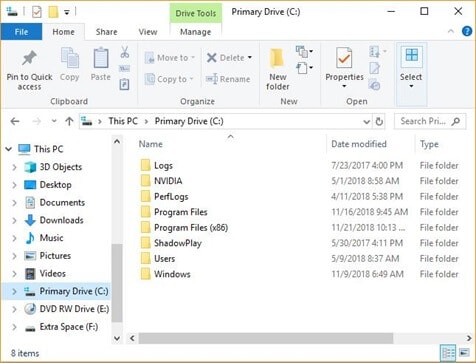
Conosciuto anche come Esplora risorse, Explorer o Risorse del Computer, Esplora file è un programma predefinito presente sui PC Microsoft Windows, sin dal lancio del buon vecchio Windows 95. Viene utilizzato per esplorare e gestire unità, cartelle e file sul PC.
Passo 1: Supponiamo che ti serva passare sul telefono le foto sul tuo computer. Innanzitutto, collega il dispositivo al PC tramite il cavo USB.
Passo 2: Successivamente dovrai sbloccare il dispositivo facendo clic su "Consenti" o "Fidati" nell'opzione di richiesta sullo smartphone.
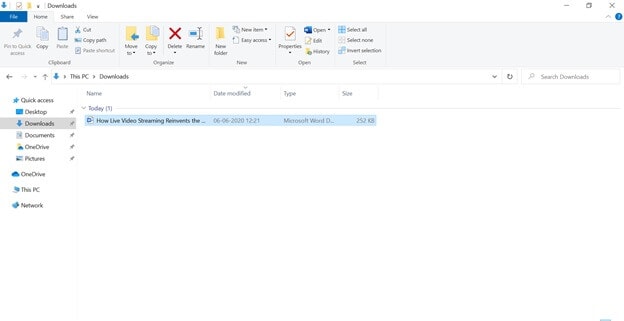
Passo 3: Il tuo PC Windows riconoscerà il tuo telefono collegato; potrebbe volerci fino a un minuto, assicurati quindi che il cavo USB sia collegato correttamente. Una volta che il computer avrà riconosciuto il dispositivo, apparirà sul pannello di sinistra.
Questo PC > [Nome del dispositivo] > Questo è il tuo dispositivo. Per trasferire file da PC a telefono, vai alla posizione di origine da cui desideri spostare i dati. Consenti il download dalla sorgente, seleziona il file e, dal pannello superiore, fai clic su "Sposta in" [Nome dispositivo], ed il processo avverrà rapidamente.
Se stai utilizzando un PC Windows, puoi comunque trasferire i dati da computer ad iPhone; puoi farlo con Finder, che è simile a File Explorer su Windows, ed anche in questo caso puoi farlo col drag and drop.
Allo stesso modo, puoi trasferire i file tra iPhone e PC Windows. Questo è possibile grazie a iTunes, eccoti come.
Innanzitutto, che cos'è iTunes?
iTunes è un software di gestione multimediale sviluppato da Apple, Inc., sia per Macintosh che per Windows, utilizzando i relativi framework. Puoi utilizzarlo per gestire e aprire documenti e file audio e video sul tuo computer.
Puoi utilizzare iTunes per importare i brani da CD, proprio come con gli altri file audio dal tuo disco rigido. Può anche scaricare canzoni (a prezzo ridotto) dal Music Store dedicato. Nonostante i file audio siano i più diffusi tra queli riproducibili da iTunes, puoi anche riprodurre registrazioni di parole espresse verbalmente, ad esempio audiobooks o podcast. iTunes ha inoltre una radio alternativa, che ti consente di riprodurre lo streaming live della radio su Internet da un assortimento di stazioni.
Passo 1: Collega il tuo iPhone al PC Windows. Puoi farlo tramite un cavo USB o configurare una connessione Bluetooth.
Passo 2: Avviare il software iTunes sul tuo computer, il dispositivo verrà riconosciuto automaticamente sul pulsante iPhone nel pannello in alto a sinistra delle finestre di iTunes.
Passo 3: Fai clic sull'opzione Condivisione file, quindi seleziona un'app, scegli i file che desideri trasferire dal PC all'iPhone, quindi fai clic su Aggiungi.
Confronto
| Metodi di trasferimento file | Dr.Fone | Esplora file |
|---|---|---|
| Pro |
|
|
| Contro |
|
|
Conclusione
Il software Dr.Fone è semplicemente la scelta migliore, in quanto consente di sincronizzare rapidamente i dati tra computer e dispositivi iOS/Android, tra due smartphone Android, due iPhone, oltre a trasferire video, foto o musica su iPhone con iTunes. Questo software di terze parti ha un'interfaccia facile da usare, e rende il trasferimento di file da PC a cellulare davvero intuitivo.




Nicola Massimo
staff Editor